如何在 iOS 13、iOS 12、iOS 11 的 iPhone 上的 Safari 中请求移动网站的桌面版本
![]() 使用 Handoff 将页面传递给 Mac。
使用 Handoff 将页面传递给 Mac。
您可以使用新版本的 iOS 在 Safari 中轻松请求网页的桌面版本,但如果您熟悉旧方法,那么您会注意到该功能的访问方式与 iPhone 和 iPad 上以前版本的 Safari 不同.
在 iPhone 或 iPad 上的 iOS 版 Safari 中请求桌面站点
在 iOS 13、iOS 12、iOS 11、iOS 10、iOS 9 以及 iPhone 和 iPad 上,此技巧同样适用于在 Safari 中请求网站的桌面版本。
- 在 Safari for iOS 中打开您希望请求其桌面版站点的网页
- 点击屏幕顶部的 URL 栏,点击会显示 Safari 中的导航按钮适用于 iOS 和分享按钮
- 点击分享按钮,它看起来像一个带有箭头的盒子
- 在各种操作图标上滑动,直到看到“请求桌面站点”,然后点击该按钮
- 如果成功,网页将重新加载,但使用桌面版,否则将再次提供移动版
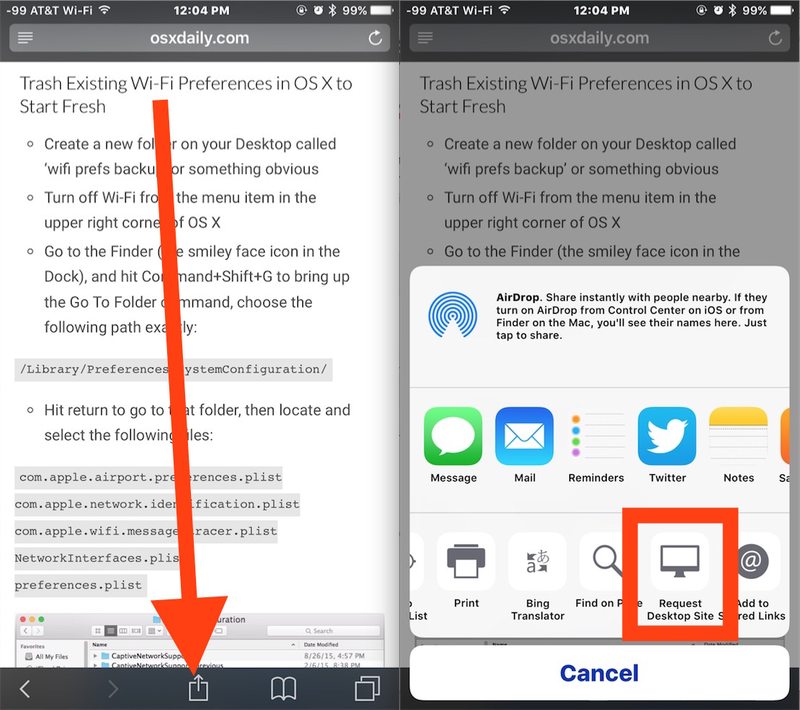
几乎所有网站都允许用户请求桌面版本而不是移动站点,但有些网站不允许,这就是为什么该按钮被称为“请求”而不是“要求桌面站点”的原因。

如果错误地向您提供了桌面版本,您也可以采用其他方式请求移动网站。一般来说,如果您使用的是移动设备,则应该使用网站的移动版本,因为它们几乎总是针对设备屏幕进行了优化,并提高了可用性。
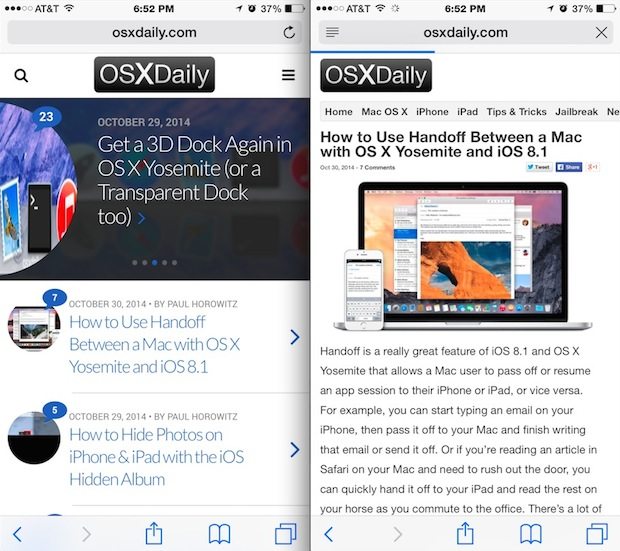
这是针对现代版本的 iOS 中的 Safari,无论是 iOS 13、iOS 12、iOS 11、iOS 10、iOS 9 还是更高版本,但之前版本的 iOS 用户已经可以请求桌面版网页在 iOS Safari 的早期版本中也是如此,但通过一种不太直观的方法,涉及从顶部下拉地址栏的。现在,该功能已移至更容易访问的位置。
